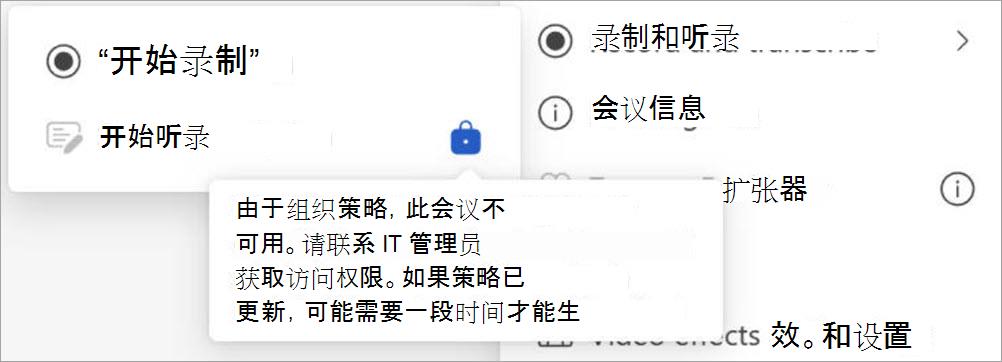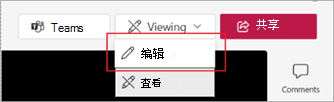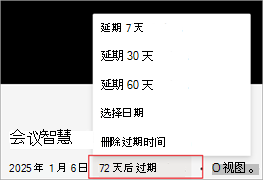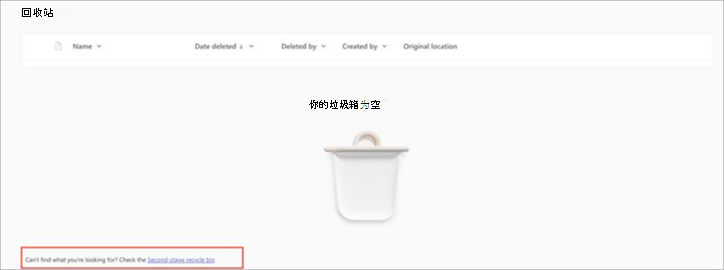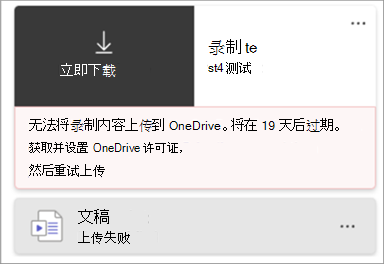我无法在 Microsoft Teams 中转录会议
如果要在 Microsoft Teams 中转录会议,但“听录”按钮不可用,该怎么办? 我们有一些提示可帮助你完成任务。
将鼠标悬停在“开始听录”按钮上的“锁定”图标上,可查看工具提示,说明该按钮无法正常工作的原因。 然后,检查下表查找解决方案。
|
工具提示 |
原因 |
可执行的操作 |
|---|---|---|
|
来宾无法开始听录 |
你是来宾用户。 |
请组织者组织的会议参与者开始听录并在会议后共享。 |
|
对组织者不同组织中的人员不可用 |
你属于与会议组织者不同的组织。 |
请组织者组织的会议参与者开始听录并在会议后共享。 |
|
只有此组织中的人员才能开始听录。 登录到 Teams 以继续。 |
你是匿名用户。 |
登录到经过身份验证的帐户。 |
|
由于组织策略,此会议不可用。 请联系 IT 管理员获取访问权限。 如果策略已更新,可能需要一段时间才能生效。 |
IT 管理员不允许对 会议中的个人进行听录。 详细了解 如何允许或阻止用户听录。 或 IT 管理员刚刚更改了会议听录策略,但更改尚未生效。 |
要求 IT 管理员在 会议 中为每个人启用听录选项。 之后,请留出一些时间来使更改生效。 |
|
由于组织策略,此调用不可用。 请联系 IT 管理员获取访问权限。 如果策略已更新,可能需要一段时间才能生效。 |
IT 管理员不允许在 通话中对单个用户进行听录。 详细了解 如何启用呼叫听录。 或 IT 管理员刚刚更改了通话听录策略,但更改尚未生效。 |
要求 IT 管理员在 呼叫 中为所有人启用听录选项。 之后,请留出一些时间来使更改生效。 |
|
组织策略关闭会议组织者的听录。 请联系 IT 管理员获取访问权限。 |
如果会议策略中不允许会议组织者转录,则任何与会者都无法使用听录按钮。 或 如果使用Microsoft图形 API安排会议,并且会议组织者将 allowTranscription 属性设置为 False,则听录按钮不适用于任何会议与会者。 详细了解 onlineMeetingBase 属性。 |
要求 IT 管理员为会议组织者启用听录。 或 要求组织者关闭当前会议、打开听录并启动新会议。 |
|
只有会议组织者和演示者才能开始听录 |
会议组织者设置 Teams 会议选项中“角色”下的“谁可以演示”选项,以指定谁可以开始演示文稿。 如果未指定为演示者,则会在会议中将你标记为与会者,但“听录”按钮对你不可用。 |
要求组织者将你指定为演示者。 详细了解 Microsoft Teams 会议中的角色。 |
|
对于使用 Location-Based 路由的参与者不可用。 请联系 IT 管理员寻求帮助。 |
IT 管理员已将呼叫策略中的“防止绕过收费并通过 PSTN 发送呼叫 ”选项设置为 True。 因此,PSTN 呼叫中的与会者无法使用听录按钮。 详细了解如何 管理直接路由的基于位置的路由。 |
要求 IT 管理员关闭呼叫策略中的 “防止收费绕过并通过 PSTN 发送呼叫 ”选项。 详细了解如何 管理直接路由的基于位置的路由 |
|
不可用,因为 Copilot 已关闭此会议。 若要启用它,请要求会议组织者或共同组织者在会议选项中允许 Copilot。 |
在 Teams 会议选项中,组织者在 Copilot 和其他 AI 下将“允许 Copilot”设置为“关闭”。 听录按钮不适用于任何与会者。 |
要求会议组织者关闭会议、打开 Copilot 并重启会议。 |
|
只有会议组织者和共同组织者才能开始此会议的听录。 请联系会议组织者进行访问。 |
会议组织者可以在 Teams 会议选项的“录制 & 听录”下设置“谁可以录制和转录”选项,以指定谁可以开始听录。 如果选项设置为“组织者”和“共同组织者”,则除组织者和共同组织者外,其他任何与会者都无法使用听录按钮。 |
要求组织者更改谁可以录制和转录给 组织者、共同组织者和演示者。 详细了解 如何选择可以录制或听录的人员。或 要求组织者将你指定为共同组织者。 详细了解如何在 Microsoft Teams 会议中添加共同组织者。 |
|
不可用,因为会议组织者已禁用此会议的听录。 请联系会议组织者进行访问。 |
在 Teams 会议选项的“录制 & 听录”下,会议组织者将“谁可以录制和转录”选项设置为“无人”。 |
要求会议组织者更改“谁可以录制和转录”选项。 详细了解如何选择 可以录制或听录的人员。 |
|
组织者关闭了此功能 |
会议组织者在 Teams 会议选项的录制 & 听录下设置谁有权访问录制或脚本选项,以指定谁有权访问。 如果选项设置为 “组织者”和“共同组织者 ”或“特定人员”,则除指定人员外,任何与会者都无法使用听录按钮。 |
要求组织者将 “谁有权访问录制或脚本 ”选项更改为所有人。 详细了解如何 自定义对会议录制内容或脚本的访问。 要求组织者将你指定为共同组织者或可以打开听录的人员。 详细了解如何在 Microsoft Teams 会议中添加共同组织者。 |
常见问题解答
如果我没有按这种方式安排会议,为什么会自动录制会议?
-
如果使用市政厅或网络研讨会模板安排会议或活动,则默认启用自动录制和听录。 若要在会议或活动开始前关闭自动录制,请在 Teams 日历中打开事件详细信息,然后选择“ 会议选项”
-
如果你有合规性录制策略,则每次加入会议时都会自动开始录制。 此录制内容将存储在组织的存储中,而不是存储在个人 OneDrive 或 Microsoft SharePoint 中。若要了解详细信息,请参阅 Teams 通话和会议的第三方合规性录制。
录制内容和脚本保存在何处?
请参阅 录制存储。
录制 & 脚本会议选项有什么用?
在 Teams 中组织会议时,可以在会议选项中调整录制和脚本设置和权限。 在下表中详细了解录制和听录选项:
|
会议选项 |
功能 |
|---|---|
|
自动录制和转录 |
启用此选项后,录制和听录将在会议开始时自动开始。 如果将 “谁可以录制和听录 ”设置为“ 无人”,则此选项将被关闭。 |
|
谁可以录制和转录 |
此选项控制谁可以在会议期间开始录制或听录。
局限性:
|
|
启用多语言语音识别 *Teams 高级版 |
这让每个人都能用他们在会议开始时设置的口语被理解。 如果“解释器”处于打开位置,则会自动打开此功能。 若要了解详细信息,请参阅 Microsoft Teams 会议中的解释器。 |
若要了解详细信息,请参阅 自定义对 Microsoft Teams 中的会议录制或脚本的访问权限。
如何实现Stream中与他人共享录制内容或脚本?
若要共享录制内容或脚本,请执行以下作:
-
双击 Teams 日历中的过去会议。
-
选择“ 回顾”。
-
选择要共享的录制内容或脚本。
-
选择右上角Stream打开。
-
在“Stream”中,选择“共享 > 共享”。
-
选择“ 链接设置” 以管理录制权限:
-
在 “链接适用于”下,选择要授予访问权限的人员。
-
在 “更多设置”下:
-
选择“ 无法下载 ”可阻止与之共享录制内容的人员下载录制内容。
-
选择“ 可查看 ”以允许与之共享的人员查看和下载录制内容。
-
选择“ 可以编辑 ”以允许与之共享的人员修改、删除或移动录制内容。
-
设置录制过期日期。
-
为录制设置密码。
-
-
-
选择“ 应用 ”以应用录制权限。
-
输入要与之共享的名称、组或电子邮件。
-
选择“ 复制链接 ”,将录制的直接链接复制并与他人共享。
若要了解详细信息,请参阅 在 Microsoft Teams 中播放、共享和下载会议录制内容。
是否可以请求访问录制内容或脚本?
当你打开你无权访问的录制或脚本时,你可以要求所有者直接与你共享它,或者直接从该页面请求访问权限。 如果请求访问,请联系录制内容或脚本所有者,让他们知道你的请求正在等待。 他们可以通过电子邮件批准请求。
如何实现Stream中管理录制内容或脚本的到期日期?
若要在 Stream 中管理录制或脚本的到期日期,请执行以下作:
-
在 Stream 中打开录制或脚本。
-
确保处于 编辑 模式。 如果处于 “查看” 模式,请选择“ 查看 > 编辑”。
-
在会议录制下,选择当前过期倒计时。
-
选择一个选项以延长录制、选择新的到期日期或完全删除录制的过期时间。
如果会议组织者是共享邮箱,会发生什么情况?
如果代表共享邮箱安排会议,共享邮箱将是会议组织者。 若要了解详细信息,请参阅 共享邮箱计划会议。
我的录制保存在何处?
如果找不到录制内容:
-
检查是否有指示录制已开始的消息。 如果未看到此消息,则很可能是录制未启动且无法恢复。
-
如果你知道录制已启动,但在 OneDrive 中找不到它,检查它是否已被删除、移动到其他位置或已过期。 查看回收站和第二阶段回收站。
-
如果在 OneDrive 中找不到录制内容,但在聊天历史记录中看到此录制的 chiclet,则录制内容无法上传到 OneDrive,并将存储在临时存储中 21 天。 可以重试将其上传到 OneDrive 或将其下载到本地设备。
-
如果你在聊天历史记录中看到此 chiclet,则表示录制已从临时存储中永久删除,无法恢复。